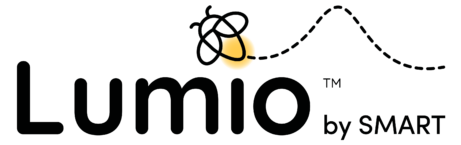
Průvodce pro učitele
Tento průvodce pomůže všem zájemcům pochopit strukturu online nástroje Lumio.
Lumio je nástroj, který je zajímavou platformou pro sdílení informací mezi učiteli a žáky.
Průvodce není úplným popisem aplikace Lumio. Ukazuje stručné postupy, ale především nabízí inspirace a příklady využití nástroje Lumia při výuce.
Pro pochopení práce v Lumiu je důležité vědět, že jsou používány dva režimy:
Režim úprav (UPRAVIT) – učitel tvoří soubor, který chce sdílet se žáky nebo se svými kolegy.
Režim spuštění (SPUSTIT) – učitel spustil soubor, který chce využít při své výuce.
1. Přihlášení učitele
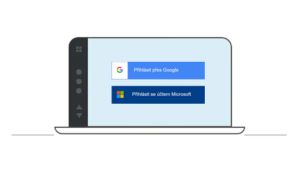
Založte svůj SMART účet – použijte svůj školní
Google nebo Microsoft účet.
Odteď už se bude stačit jen přihlašovat.
2. Přihlášení žáka
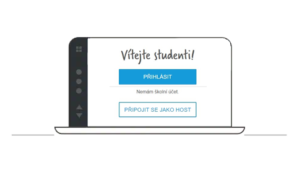
Pozvěte své žáky do prostředí Lumia – mohou také použít
své školní Google nebo Microsoft účty,
nebo se mohou připojit jako hosté.
3. Využijte již existující zdroje
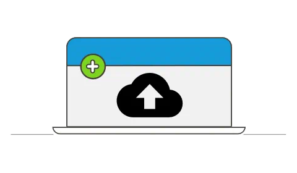
Zkombinujte své PDF, PPT, SMART Notebook a Google dokumenty pro přípravu hodin s rozmanitými aktivitami.
4. Přidejte video
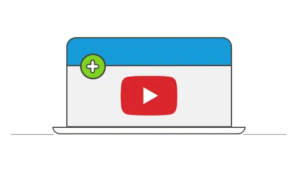
Své hodiny můžete
zatraktivnit
názornými videi
bez reklam.
5. Vložte novou stránku
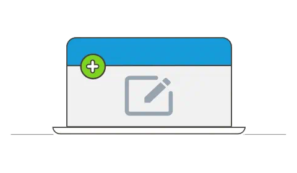
Přidejte do své přípravy výuky další stránku
k obohacení hodin
dalšími různými prvky.
6. Využijte databázi objektů
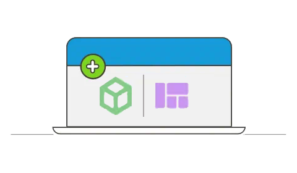
Využijte databázi hotových grafických organizérů a dalších připravených prvků pro aktivní zapojení žáků do výuky.
7. Přidejte hlasování
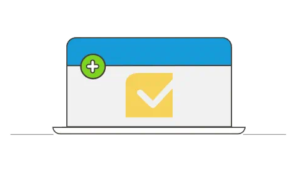
Poznejte rychle své žáky,
zjistěte snadno
úroveň jejich znalostí.
8. Tvořte rychle hravé aktivity
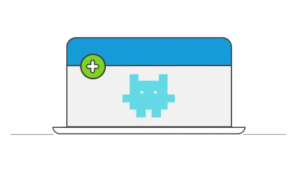
Doslova za chvilku
připravte žákům zábavnou aktivitu do své vyučovací
hodiny
9. Vložte připravené aktivity

Graficky připravené a nastavené stránky vám dají prostor pro dynamickou zpětnou vazbu
od vašich žáků
10. Nahrajte zvukové instrukce

Přidejte na libovolnou stránku svůj mluvený komentář,
který žáky provede vašimi
připravenými aktivitami.
11. Nastavte stránku pro individuální práci
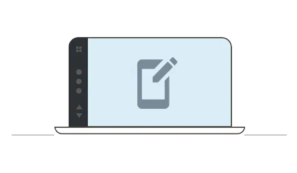
Změňte své interaktivní přípravy na pracovní listy
pro individuální práci vašich žáků jediným kliknutím.
12. Nastavte prostor pro skupiny
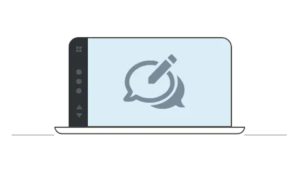
Připravte online
prostředí
vhodné
pro skupinové
aktivity.
13. Vytvořte sdílené prostředí pro celou třídu
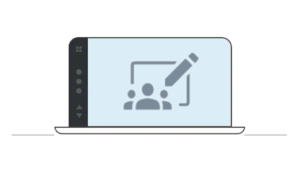
Vytvořte online sdílený prostor pro spolupráci
celé třídy
v reálném čase.
14. Využijte grafickou kalkulačku Desmos
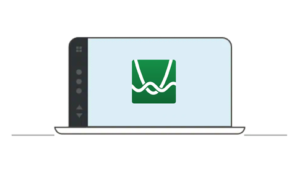
Nechte své žáky
objevovat
a poznávat
různé
matematické koncepty.
15. Zkoumejte se simulacemi PhET
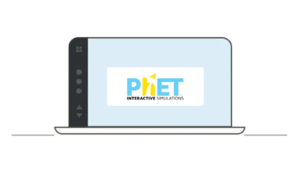
Simulacemi dějů
z oblasti přírodních věd
svým žákům pomůžete snadno
pochopit látku.
16. Režim žákovských zařízení

Využijte učitelský mód pro sdílení jediné stránky se žáky a studentský mód
pro práci žáků vlastním tempem.
17. Zachyťte okamžité myšlenky žáků
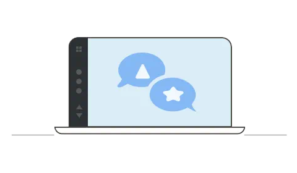
Zahajte brainstorming připravenou aktivitou, zjistěte okamžitě myšlenky, návrhy, nápady či obrazové vyjádření všech svých žáků.
18. Využijte asistivní čtečku
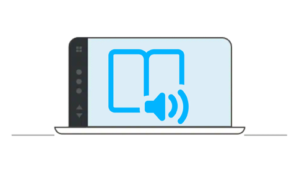
Použijte asistivní čtečku pro zlepšení čtení
s porozuměním, využijte povolení
překladů pro cizí jazyky.
19. Sdílejme s učiteli

Sdílejte své aktivity a nápady se svými kolegy.
Vytvořte si tak databázi
pro zatraktivnění vaší výuky.
20. Sdílejme s žáky

Dejte žákům k dispozici své
interaktivně připravené hodiny
pro práci ve škole i mimo ni.
21. Co je nového v Lumiu?
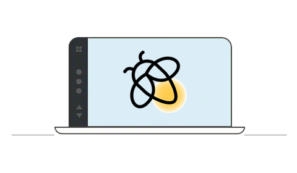
Na tomto místě vám budou nabízeny nejčerstvější novinky,
které jsou do Lumia přidávány
několikrát za rok.
21.1 Editor rovnic
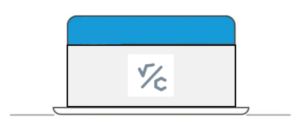
Přidejte snadno pomocí nástroje Editor rovnic do svých příprav specifické symboly.
21.2 Řídicí panel aktivit
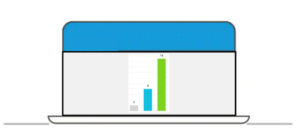
Sledujte pokrok jednotlivých žáků i celé třídy ve vybraných aktivitách.
21.3 Správa přístupu žáka
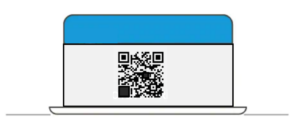
Připojení žáků k aktivitám Lumia je možné také načtením QR kódu.